- ppt表格制作教程:三分钟教程(160):警戒线封面制作教程
- ppt图表怎么编辑数据:绿色简约数据趋势折线图PPT图表下载
- ppt图表怎么做:3d立体样式的幻灯片饼状图模板下载
- ppt做出滚动播放的效果:【PPT动画教程】用ok插件做数字滚动动画
在日常使用PPT过程中,我们常常会因为处理一些模糊的照片而头疼,那么,如何让模糊图片变清晰呢?下面简单给大家介绍一下用PPT简单让模糊图片变清晰的方法(使用工具:Photoshop):
先看原图:

效果图:

照片中的人物有些模糊,主要是因为对焦不准形成,如果直接用USM滤镜锐化,不能识别图像的真正轮廓,而只是靠识别像素间的反差来辨别,所以需要通道来帮忙!更多精彩:酷文博PPT技术栏目1、激活通道面板,观察RGB三个通道,发现红色通道中的信息比较丰富,质量较高,决定用红色通道工作。复制红色通道为红色通道副本。执行滤镜-风格化-照亮边缘,参数如图

2、对红通道副本高斯模糊,如图

3、用色阶命令对红通道副本进行调整,参数如图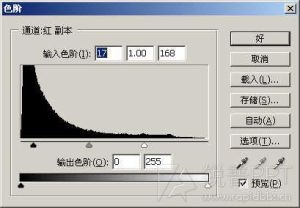
4、设置前景色为黑色,选择合适的笔刷工具把不需要锐化的部分涂掉,如远景等
5、选区已经做出来了,然后把红副本通道作为选区载入,回到图层面板,将背景复制一层,不要取消选区。执行滤镜-艺术效果-绘画涂抹,参数如图
6、再将背景副本复制为背景副本1,将背景副本1移动到背景副本之下,将背景副本1的透明度改为30%,将背景副本改为滤色,目的是将画面稍微调亮

对比图

以上的方法可以用于各种图片像素不够或者照片对焦不准造成的模糊现象以后遇到喜欢的素材因像素不够而不清晰,再也不用为此而惋惜了。
上一篇: 如何让你的PPT更充满吸引力? 下一篇:ppt设计教程:年会PPT的制作方法小结
郑重声明:本文版权归原作者所有,转载文章仅为传播更多信息之目的,如作者信息标记有误,请第一时间联系我们修改或删除,多谢。


